Q.サーバに保存したメールを受信せずに削除する(Mac)
サーバに保存されたメールを、お客様でお使いのパソコン(Mac)からメールを受信することなく削除する方法をご紹介いたします。
お客様のパソコン(Mac)側で必要となるソフト
- Mac OS Xに標準で付属しているメールソフト「Mail」
普段「Mail」をお使いでないお客様は、以下の手順を実施するまえに、「Mail」でのメール設定を行なってください。[「Mail」でのメール設定方法はこちら]
「Mail」でサーバに保存されたメールを削除する
「Mail」により、メールを受信することなくサーバに保存されたメールを削除するには、以下の手順を実施ください。
- 「Mail」を起動します。
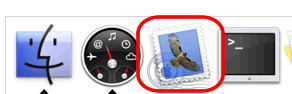
- キーボードの「Control」キーを押しながら、受信ボックス(図中の赤丸)をクリックする。
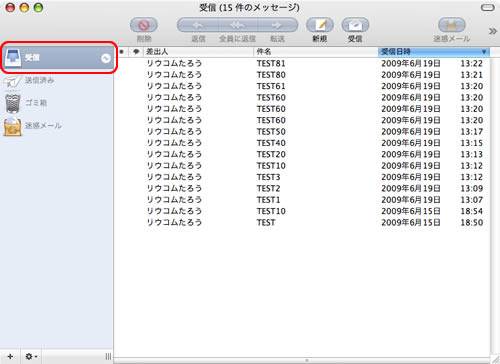
- 表示されたコンテキストメニューの一番したにある「情報を見る」をクリックする。
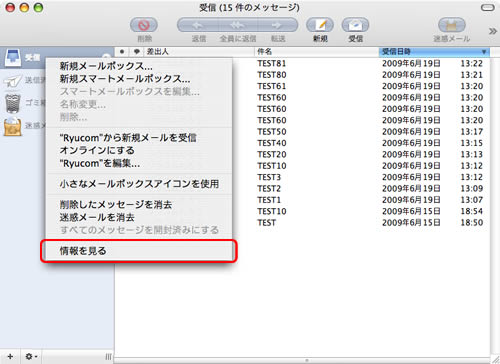
- アカウント情報画面が表示され、現在サーバに保存されているメールの情報が一覧で表示されます(メール数および容量は画面左下に表示)。削除をしたいメールをマウスで選択(複数選択可)し「サーバから取り除く」ボタンをクリックします。
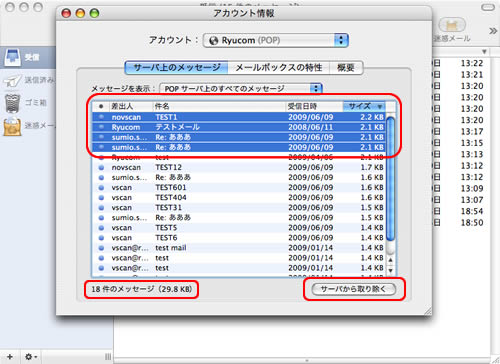
- メール削除の確認画面が表示されますので、削除してもよろしければ「はい」ボタンをクリックします。
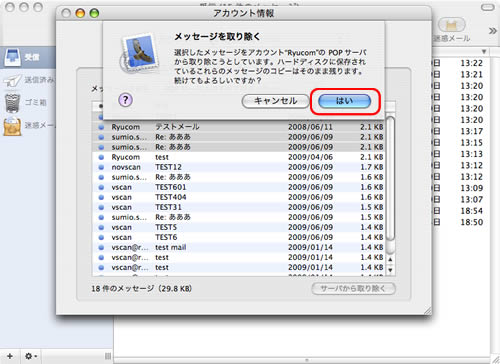
- 削除処理が完了すると、再びアカウント情報画面に戻ります。一覧の中から先ほど選択したメールがなくなっていればサーバからのメール削除が無事完了です。(画面左下のサーバに保存されたメール件数と容量でもご確認いただけます)
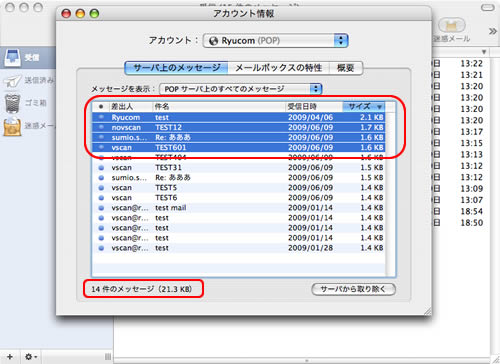
サーバから削除したメールを復元することはできないため、削除をする際は誤って大切なメールを削除してしまわないよう慎重に行なってください。もし、誤って削除してしまった場合は、送信元へ連絡して再度送っていただくようご依頼ください。